Не позволяйте названию «Довольно хорошая конфиденциальность» ввести вас в заблуждение. Шифрование PGP является золотым стандартом для зашифрованной связи и используется всеми, от ядерных активистов до преступников с момента его изобретения в 1991 году. Несмотря на сложность исполнения, концепция проста: вы можете зашифровать текст, сделав его нечитаемым для всех, кто этого не делает. у меня нет ключа, чтобы его расшифровать.
Читайте также: Почему шифрование не работает в Windows 11 Home и как это исправить
Как работает шифрование PGP?
Представьте, что вы хотите отправить кому-то письмо, но не хотите, чтобы кто-то, кроме получателя, мог его прочитать. Лучший способ сделать это — написать письмо в коде, но вы не можете отправить кодовый ключ вместе с письмом, так как это не очень безопасно.
Шифрование PGP решает эту проблему, используя шифрование с открытым ключом. Каждому присваивается два ключа: общедоступный, которым вы можете по
Contents
Как работает шифрование PGP?
вы оставляете себе. Что делает эту систему возможной, так это то, что коды работают только в одном направлении. Если ключ А зашифровывает файл, ключ А не может обратить процесс вспять и расшифровать его. Только его пара, Ключ B, может это сделать. Вот как это обычно работает:- Запишите свое сообщение.
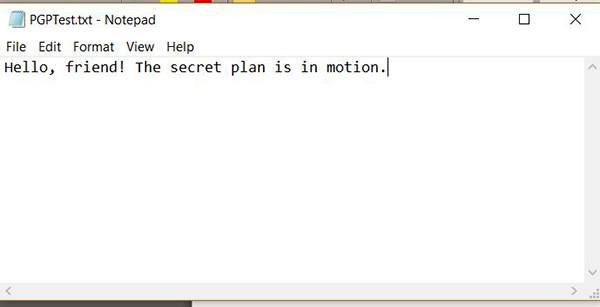
- Найдите открытый ключ вашего друга. Он может отправить его вам по электронной почте, разместить на сайте и т. д.
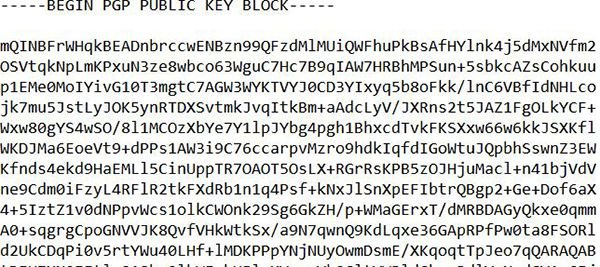
- Запустите компьютерную программу, которая использует открытый ключ для преобразования сообщения в код.
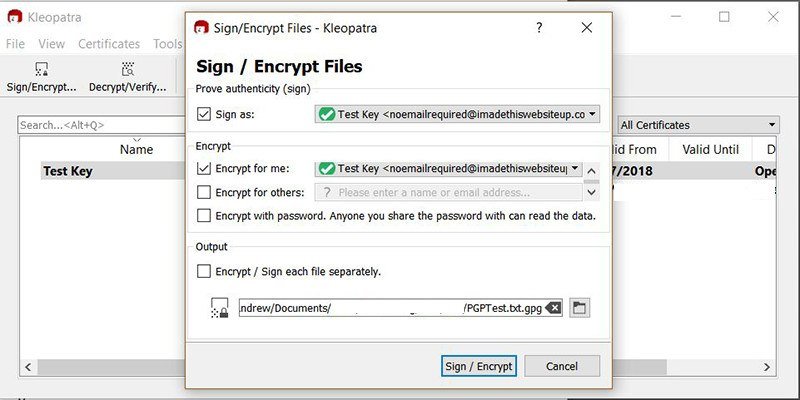
- Отправить сообщение. Любой, кто его перехватит, увидит только тарабарщину.
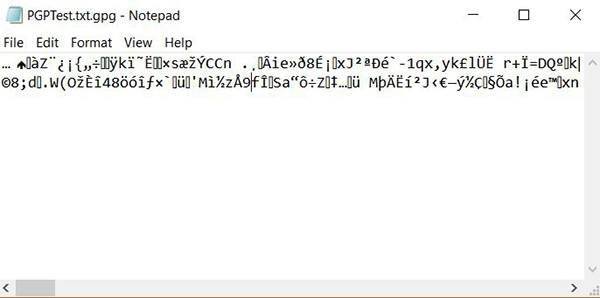
- Ваш друг получает сообщение и пропускает его через свой закрытый ключ, чтобы расшифровать его и восстановить в обычный текст.
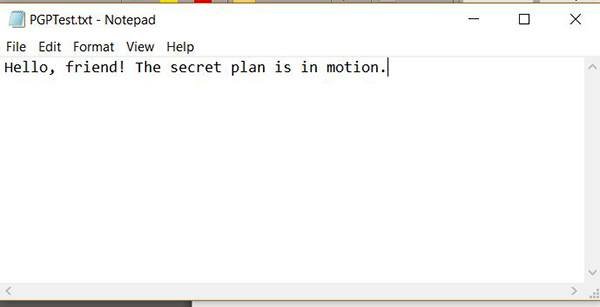
Это очень упрощенное объяснение процесса, но оно охватывает основы шифрования PGP. Если вам нужно более техническое, математическое объяснение, Hackernoon объясняет это более подробно. .
Читайте также: 7 советов по ускорению браузера Tor
Для чего я могу использовать шифрование PGP?
PGP чаще всего используется для шифрования электронной почты, и существует множество сервисов, которые помогут вам в этом. ПротонПочта — отличный пример службы зашифрованной электронной почты, использующей полное сквозное шифрование. Помимо этого, вы можете использовать свое воображение: PGP может зашифровать любой текст, который вам нужен, и его можно даже использовать для целых каталогов и дисков. Журналисты-расследователи часто перечислить их открытые ключи в Интернете – чтобы анонимным источникам было проще связаться с ними, а продавцы на рынках даркнета часто используют это, чтобы гарантировать конфиденциальность личной информации своих клиентов.
Читайте также: Как настроить шифрование PGP в ProtonMail
С чего начать?
Получить собственную пару ключей на самом деле гораздо проще, чем кажется. Вам не нужно вообще ничего понимать в криптографии. Вам просто нужно разобраться с несколькими простыми программами.
Установить программу шифрования
- Загрузить Gpg4win . Это бесплатный (хотя вы можете сделать пожертвование или просто выбрать 0 долларов США при появлении запроса) набор пакетов и инструментов шифрования. Для macOS ознакомьтесь с GPG-пакет . Вы также можете Для чего я могу использовать шифрование PGP? я использую Windows, я прохожу процесс Windows.
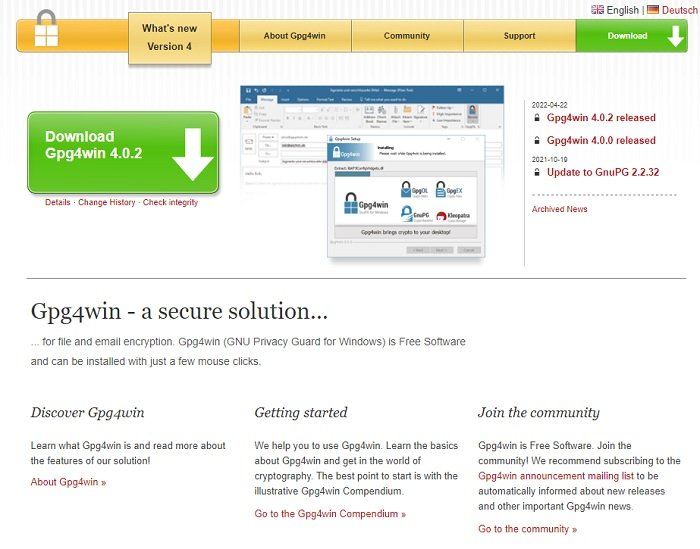
- Установите Gpg4win. Убедитесь, что установлены GnuPG (самый пакет шифрования) и Kleopatra (удобный пользовательский интерфейс). Остальные компоненты не являются обязательными, но их наличие не помешает.
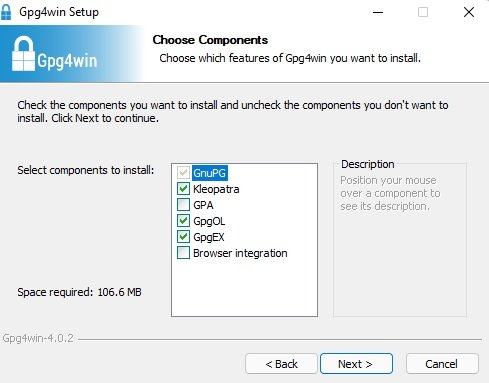
Читайте также: Как использовать Bitwarden для отправки зашифрованного текста или файлов
Как сгенерировать ключи шифрования
- После того как все будет установлено, найдите программу «Клеопатра» на своем компьютере и откройте ее.
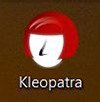
- Перейдите на вкладку «Файл» и выберите «Новая пара ключей». Или выберите «Новая пара ключей» на вкладке «Сертификаты». Второй вариант доступен только при первом использовании инструмента.
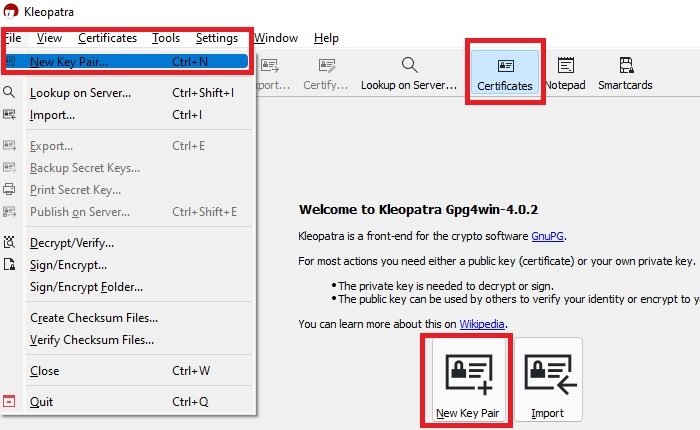
- С чего начать? вам нужны ключи PGP, выберите «Создать личную пару ключей OpenPGP».
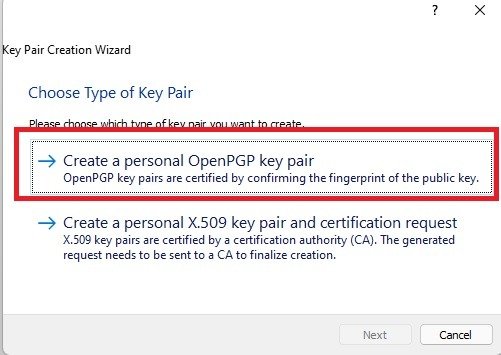
- Если вы хотите связать свой
Установить программу шифрования
ддельной, вы можете ввести эту информацию здесь. В противном случае вы можете пропустить этот шаг. Если вы хотите защитить свой ключ с помощью кодовой фразы (что более безопасно), установите флажок «Защитить сгенерированный ключ с помощью кодовой фразы».
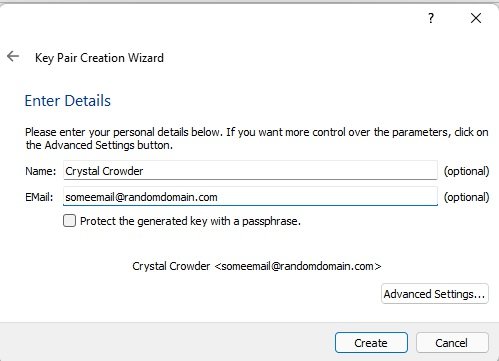
- В том же диалоговом окне перейдите в «Дополнительные настройки» и убедитесь, что выбран «RSA». Измените значение по умолчанию с 2048 на 4096; этот уровень кодирования делает ваше шифрование практически непроницаемым и не замедляет работу при обычном использовании.
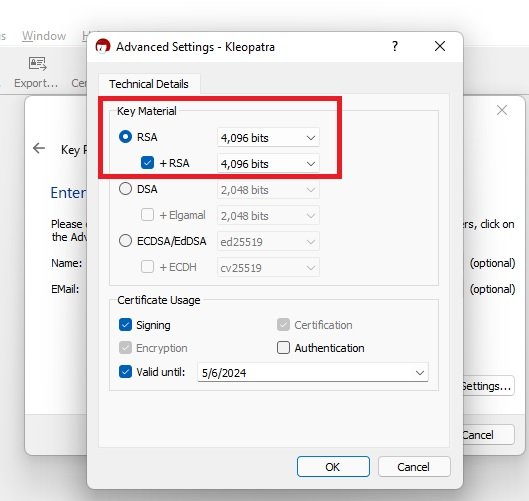
- Нажмите «ОК», чтобы выйти из меню настроек, затем нажмите «Создать», чтобы начать создание ключа. Программа теперь генерирует тысячи случайных символов для создания ваших ключей и запросит у вас парольную фразу. Это необратимо, так что не забывайте об этом! Лучше всего использовать используйте менеджер паролей для резервного копирования парольной фразы.
Если вы не отметили поле с парольной фразой на шаге 4, вам не будет предложено ввести парольную фразу.
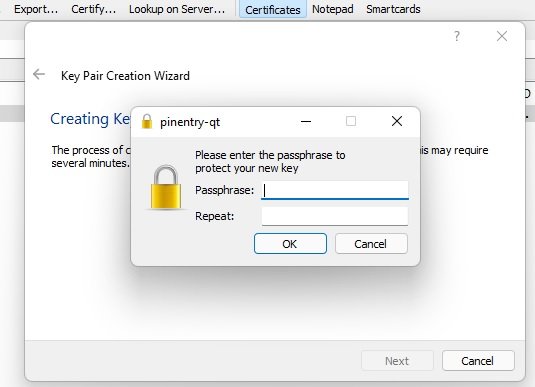
- Теперь у вас есть открытый и закрытый ключи! Если хотите, вы можете сохранить их в отдельном файле или отправить по электронной почте/публично загрузить свой открытый ключ.
Читайте также: Обзор Cubbit Cell: распределенное, безопасное и зашифрованное хранилище
Как создать резервную копию и просмотреть ключи
- Вы можете создать файл со своим открытым ключом, щелкнув ключ правой кнопкой мыши и выбрав «Экспорт». Есть несколько способов просмотреть ваш открытый ключ, но это позволяет легко получить к нему доступ в любое время без необходимости использования Клеопатры.
- Выберите, где сохранить файл (он будет сохранен в формате ASCII с расширением.)
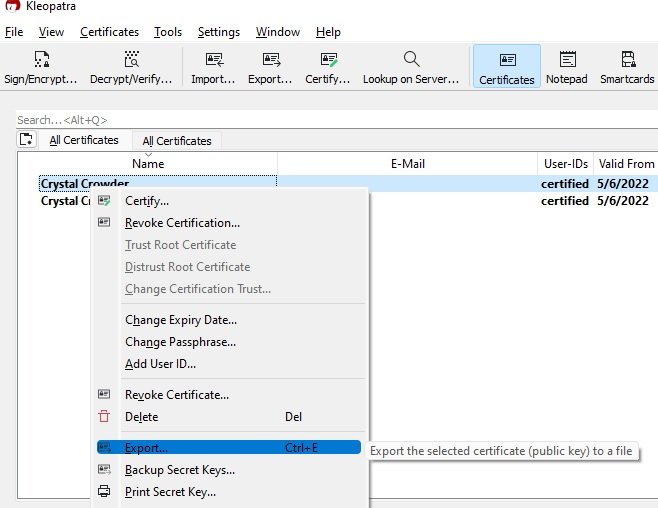
- Откройте любое приложение для редактирования текста, например «Блокнот». Подойдет любое приложение, поддерживающее файлы.asc.
Если вы используете Блокнот, перейдите в «Файл» и выберите «Открыть». Перейдите к файлу, чтобы просмотреть его. Возможно, вам придется выбрать «Все файлы» в правом нижнем углу. Альтернативно перейдите к файлу в проводнике, щелкните его правой кнопкой мыши и выберите «Открыть с помощью». Выберите приложение, которое хотите использовать.
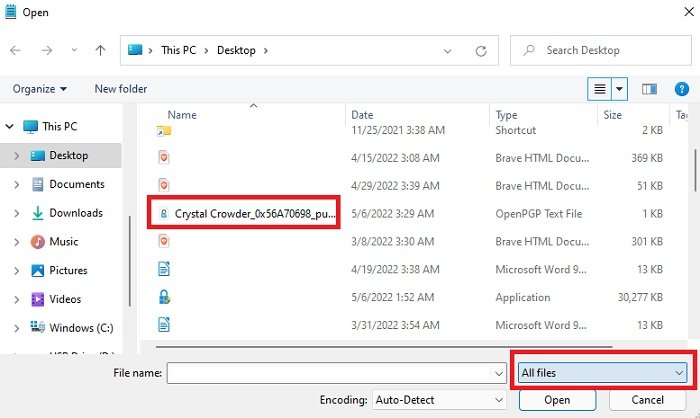
- Откройте файл в текстовом редакторе, чтобы увидеть свой открытый ключ! Красиво, не правда ли?

- Вы можете экспортировать свой закрытый ключ, выполнив тот же процесс, за исключением того, что на шаге 1 вместо «Экспорт» выберите «Резервное копирование секретных ключей». Убедитесь, что вы храните его в безопасном месте или просто храните его внутри Клеопатры; там это прекрасно доступно.
Эти открытый и закрытый ключи можно использовать с любой программой, работающей с PGP, а сама Клеопатра фактически может шифровать и расшифровывать файлы с помощью ваших ключей. Если вы хотите протестировать их, попробуйте зашифровать текстовый файл своим открытым ключом и расшифровать его своим закрытым ключом. Используйте параметры «Подписать/Зашифровать» и «Расшифровать/Проверить» в Клеопатре.
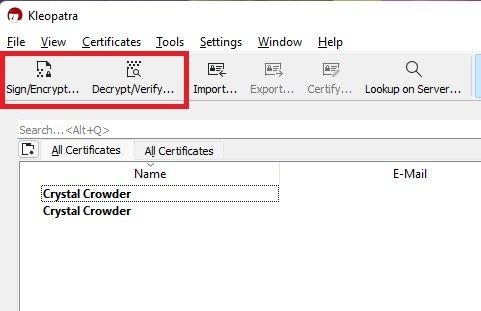
Читайте также: 9 альтернатив WhatsApp, которые уважают вашу конфиденциальность
Часто задаваемые вопросы
Могу ли я изменить уже установленный пароль?
Да. Для этого вам нужно знать исходную фразу-пароль. В Клеопатре дважды щелкните ключ, который хотите изменить, и выберите «Изменить парольную фразу». Вы также можете использовать эту опцию, чтобы установить парольную фразу, если вы не сделали этого на этапе создания.
Как отозвать однажды созданный ключ?
Если ваш закрытый ключ каким-то образом стал общедоступным, вы можете отозвать его, чтобы его больше нельзя было использовать для доступа к файлу. Дважды щелкните ключ/сертификат, который вы хотите отозвать, и выберите «Создать сертификат отзыва». Как только вы это сделаете, его уже нельзя будет отменить. Итак, если у вас есть зашифрованный файл, к которому вам нужно получить доступ с помощью ключа, обязательно расшифровайте его, прежде чем отзывать доступ. В противном случае файл останется зашифрованным, если у вас еще нет расшифрованной резервной копии.
Как я могу безопасно создать резервную копию созданных ключей?
В идеале лучше хранить их на своем устройстве. Это гарантирует, что если кто-либо получит доступ к вашему устройству, он не сможет получить доступ к вашим ключам. Кроме того, если ваше устройство будет повреждено, вам понадобится резервная копия в другом месте. Рассмотрите возможность использования защищенного USB-устройства или внешнего диска. Для дополнительной безопасности зашифруйте диск или защитите паролем.
Могу ли я зашифровать файлы для хранения в облаке?
Да. Вы можете вручную зашифровать файлы, используя описанный выше метод. Вы также можете использовать что-то, специально предназначенное для шифровать облачные диски , например Rклон .
Изображение предоставлено: Геральт через PixabayКак создать резервную копию и просмотреть ключиЧасто задаваемые вопросы
Могу ли я изменить уже установленный пароль?
Как отозвать однажды созданный ключ?
Как я могу безопасно создать резервную копию созданных ключей?
Могу ли я зашифровать файлы для хранения в облаке?


